Sur Ubuntu ou sur d’autre type de système d’exploitation basé sur Linux, nous avons besoin de monter ses disques durs, surtout quand nous voulons faire des serveurs maisons avec tous les disques qui traine.
Sur ce tuto je vais vous montrer simplement comment monter la partition d’un disque dans un dossier, mais je ne vais pas créer de partition.
Donc, assurez-vous d’avoir un disque déjà formaté en ext4 ou ntfs avant d’essayer ce tuto.
Etape 1 : Connaitre l’état des disques
Chaque disque connecté à votre machine possède un label attribué par votre système.
Pour connaitre la liste des disques dur connecté et leurs labels :
lsblk
Vous devriez obtenir à peut de chose près l’image ci dessus.
Alors on peut constater que ma partition sda3 est montée sur le dossier /
Dans l’exemple nous allons monter la partition sda1.
Étape 2 : Montage temporaire d’un disque dur sous Linux
Pour monter un disque dur temporairement vous devez :
Créer un dossier ou vous voulez :
sudo mkdir -p ~/nomdevotrefichierPar la suite nous allons attacher notre label à notre fichier nouvellement crée :
sudo mount /dev/sda1 ~/nomdevotrefichier/Voila ce n’est pas plus compliqué que ça.
Étape 3 : Montage permanent d’un disque dur sous Linux
Maintenant on va voir comment monter une partition de disque dur de façon permanente.
On va simplement modifier le fichier qui se trouve dans /etc.
sudo nano /etc/ftsab
Vous devriez obtenir l’image ci dessus.
Maintenant on va inscrire notre nouveau montage dans ce fichier.
Rendez vous à la fin du document et ajoutez :
# nomdevotrefichier
/dev/sda1 /home/elgrind/nomdevotrefichier ntfs defaults,noatime 0 2- Le label : on précise le label de la partition
- Le point de montage : où se trouve le dossier que nous avons créer ou le point de montage que l’on souhaite
- Le type de fichier du disque dur : NTFS ou EXT4 ( FAT32 non pris en charge par linux)
- Les options : Nous pouvons donner d’autre options sur la commande mount, mais nous allons rester sur les paramètre par defaut.
- Backup : 1 si l’outil de dump doit faire une sauvegarde sinon 0
- Verification de la partition : vérification des erreurs lors du boot, 0 aucune vérification, La partition root doit être à 1 et toutes les autres devraient être à 2.
Une fois que vous avez inscrit votre disque dans le ftsab, crtl + X et Y pour valider.

Attention à une particularité, si vous souhaité monter une partition en NTFS, vous pourrez simplement lire les données mais pas écrire dedans.
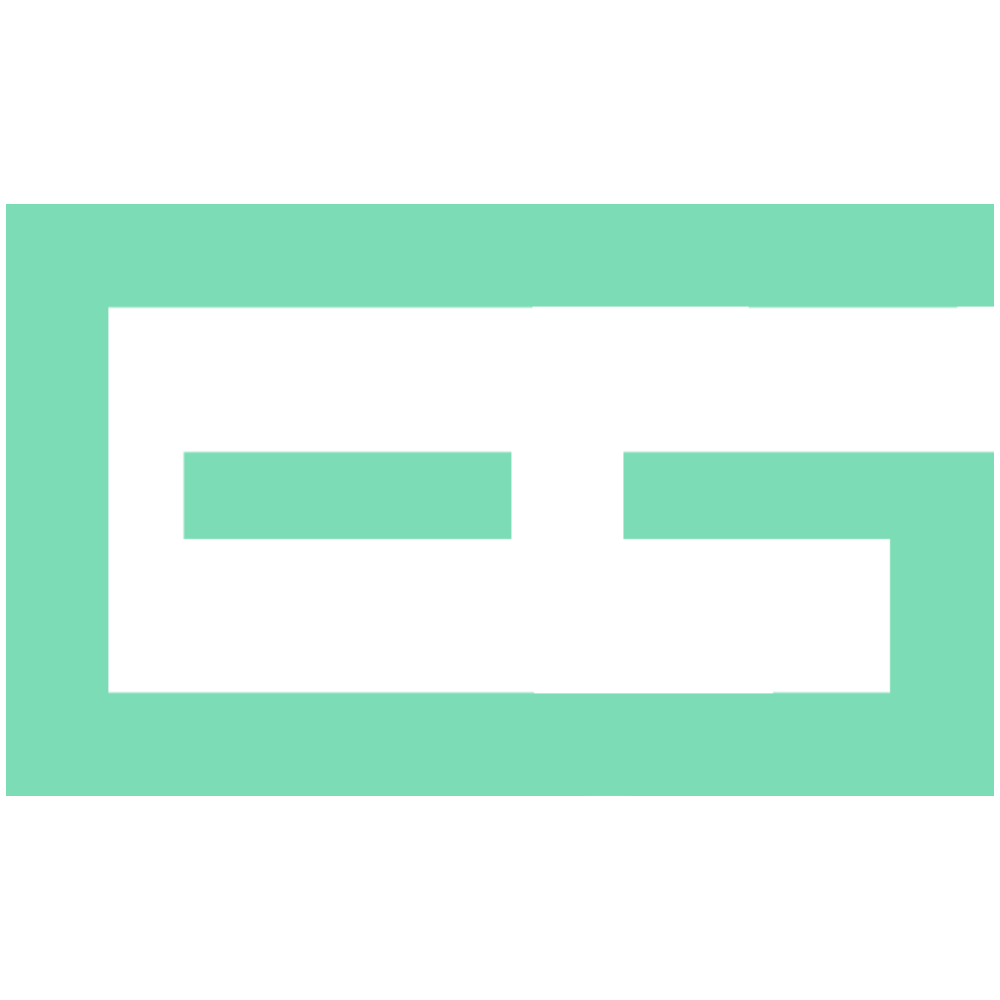

Laisser un commentaire